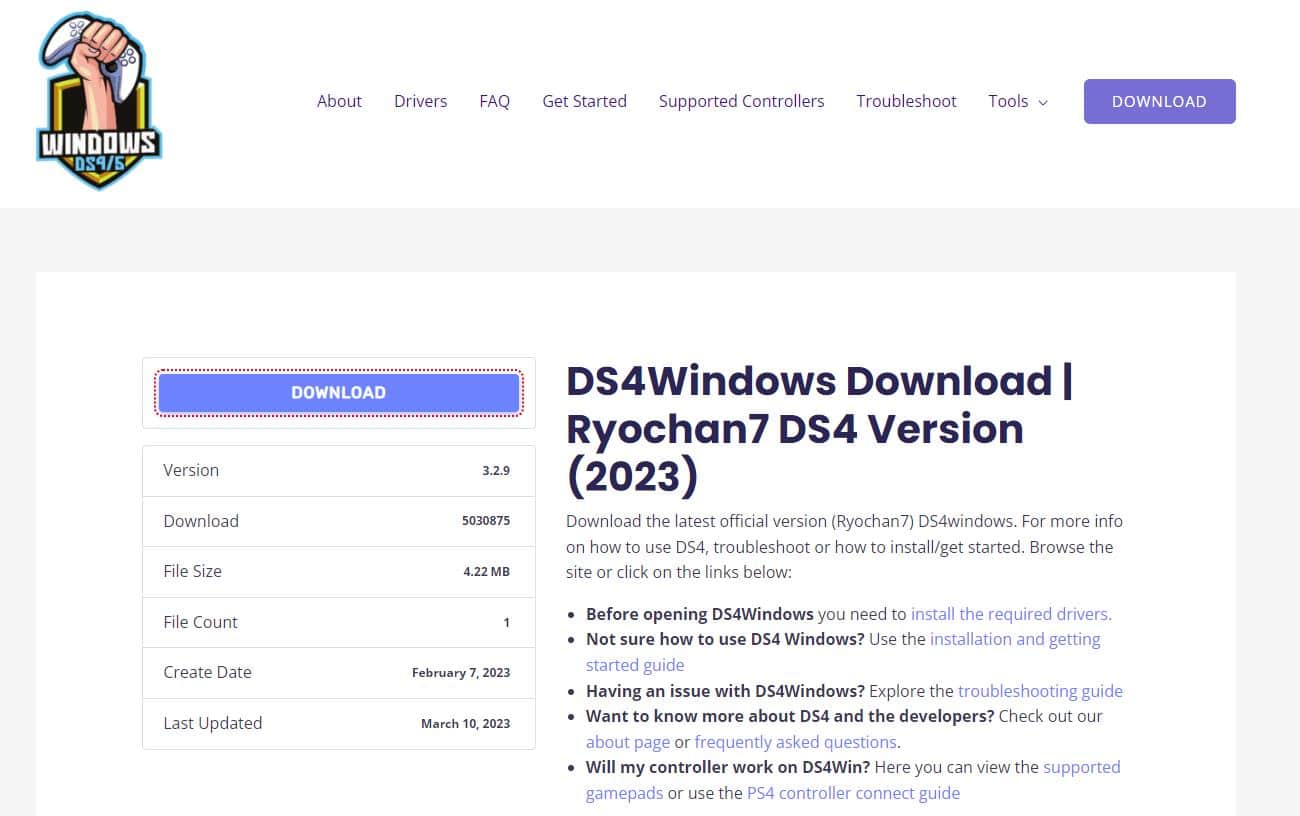¿Cómo instalar un controlador Playsation Dual Shock en la PC?
En esta guía explicaremos cómo instalar un controlador PlayStation Dual Shock en una PC. Ya seas un jugador ocasional o un entusiasta, usar un controlador puede mejorar enormemente tu experiencia de juego en computadora. El controlador PlayStation Dual Shock es conocido por su ergonomía y precisión, por lo que es del todo relevante querer usarlo con tu PC. En este artículo te guiaremos paso a paso para conectar correctamente tu mando y aprovechar al máximo los beneficios que ofrece en términos de comodidad y control en tus juegos favoritos. Así que sin más preámbulos, ¡descubramos juntos cómo realizar esta instalación con facilidad!
Sommaire
Configuración e instalación de controladores
El mando PlayStation DualShock es uno de los mandos más populares del mercado, gracias a su ergonomía y agradable agarre. Para disfrutar de este controlador en tu PC, es necesario configurar e instalar los controladores adecuados. A continuación te explicamos cómo hacerlo paso a paso.
- Descarga del software DS4Windows
En primer lugar, vaya al sitio web oficial de DS4Windows para descargar el software que le permitirá utilizar su controlador DualShock en su PC. - Extrayendo el archivo ZIP
Una vez que se complete la descarga, extraiga el archivo ZIP a una carpeta de su elección usando una utilidad como WinRAR o 7-Zip. - Lanzamiento de DS4Windows
Abra la carpeta extraída e inicie la aplicación.DS4Windows.exe. Aparecerá una ventana con diferentes opciones para configurar los controladores. - Instalación de controladores
Haga clic en “Paso 1: Instale el controlador DS4” si tiene Windows 10 o en “Paso 2: si tiene Windows 7 o inferior”, según su sistema operativo. - Reiniciar la computadora
Después de instalar los controladores necesarios, reinicie su computadora para que los cambios surtan efecto. - Conexión del controlador DualShock a la PC
Puede conectar el controlador PlayStation DualShock a su PC mediante un cable USB o Bluetooth. Para la conexión Bluetooth, mantenga presionados los botones “PS” y “Share” hasta que la luz del controlador parpadee rápidamente. - Emparejamiento del controlador
Si ha optado por una conexión Bluetooth, vaya a la configuración de Bluetooth de su PC y agregue un nuevo dispositivo seleccionando “Controlador inalámbrico”. Introduce el código de emparejamiento0000si es necesario. - Configuración clave
Regrese a la aplicación DS4Windows para configurar los botones de su controlador DualShock según sus preferencias.
¡Y ahí lo tienes! Ahora puedes aprovechar al máximo tu controlador PlayStation DualShock en tu computadora y aprovechar las muchas ventajas que ofrece al jugar en PC.
Configuración del controlador en juegos.
El uso de un controlador PlayStation DualShock en PC se ha vuelto popular para muchos jugadores que desean mejorar su experiencia de juego. En esta sección, lo guiaremos a través del proceso de configuración y uso de un controlador PlayStation DualShock en su computadora.
Paso 1: conecte el controlador a la PC
Para comenzar, debes conectar tu controlador PlayStation DualShock a tu computadora. Puede utilizar un cable USB o una conexión inalámbrica Bluetooth si su PC es compatible.
- Conexión USB: Simplemente conecte el cable USB incluido con el controlador a un puerto disponible en su computadora.
- Conexión Bluetooth: Activa el modo de emparejamiento del mando manteniendo pulsados los botones “Share” y “PS” hasta que el LED parpadee rápidamente. Luego, active Bluetooth en su PC y seleccione “Controlador inalámbrico” entre los dispositivos disponibles para completar el emparejamiento.
Paso 2: instale el software del adaptador
Para que Windows reconozca correctamente el controlador PlayStation DualShock, es necesario instalar un software adaptador como DS4Windows O Asignador de entrada. Este software permite a Windows detectar y utilizar correctamente las funciones avanzadas de los controladores de PS4/PS5.
- Descargue uno de los programas mencionados anteriormente.
- Extraiga el archivo descargado (si es necesario) e inicie la aplicación.
- Siga las instrucciones del programa para instalar los controladores necesarios (si se solicita).
- Una vez instalado, su controlador PlayStation DualShock debería detectarse y estar listo para usar.
Paso 3: Configura el controlador en juegos
Ahora que su controlador está conectado y su computadora lo reconoce, puede configurar los ajustes de control en sus juegos favoritos. La mayoría de Los juegos modernos ofrecen soporte nativo para los controladores de PlayStation, lo que facilita mucho el proceso.
- Inicia el juego de tu elección.
- Vaya al menú “Opciones” o “Configuración”, luego seleccione “Controles” o “Controlador”.
- Elige el controlador PlayStation DualShock como tu dispositivo de entrada principal (si aún no lo has hecho).
- Configura los botones y ejes del controlador según tus preferencias personales.
- Aplica los cambios y regresa al juego para disfrutar de tu experiencia completa con el controlador PlayStation DualShock en PC.
Si sigue estos sencillos pasos, podrá utilizar eficazmente un controlador PlayStation DualShock en su computadora para mejorar drásticamente sus sesiones de juego.
- Pokémon GO: ¿Qué Pokémon raros podrás atrapar durante el evento Rivals Week en mayo? - 29 abril 2024
- Switch 2: Los Joy-Con revelan malas noticias, ¿sabemos más? - 29 abril 2024
- Atrapa los Pokémon más raros en Pokémon GO: ¿Cómo maximizar tus posibilidades de encontrar Pokémon brillantes durante el evento de la Semana de Rivales? - 29 abril 2024